Mastering Android CLI Tools
virtuálne zariadenie (emulátor), adb, udalosti na zariadení
About
Vývoj vašej aplikácie budete veľmi často skúšať nie na reálnom zariadení, ale na emulátore Android zariadenia. Na tomto cvičení si ukážeme, ako takéto virtuálne zariadenie vytvoriť a ako s ním komunikovať.
Objectives
- Naučiť sa vytvoriť a spravovať virtuálne zariadenia.
- Naučiť sa pracovať s nástrojom adb.
- Naučiť sa vyvolávať rozličné udalosti na zariadení.
- Spoznať základné stavebné kompnenty Android aplikácií.
Postup
Virtual Device Management
Každú aplikáciu, ktorú vytvoríte, budete potrebovať aj otestovať, či sa naozaj správa tak, ako ste plánovali. Pre testovanie máte v princípe dve možnosti: buď aplikáciu nasadíte priamo na fyzické zariadenie alebo použijete softvérový emulátor, ktorý sa bude správať ako fyzické zariadenie. V tomto kroku sa pozrieme na nástroje a možnosti správy pre tvorbu virtuálnych zariadení pomocou emulátora.
Úloha
Spustite príkazový riadok a uistite sa, že máte dostupné príkazy ako adb, avdmanager, emulator.
Poznámka
Ak ich dostupné nemáte a aj napriek tomu máte nainštalované Android SDK, nemáte správne nastavenú premennú PATH vo vašom operačnom systéme.
Úloha
Upravte nastavenia práve vytvoreného zariadenia tak, aby ste v ňom mohli používať aj kameru.
Pokiaľ máte na vašom počítači naozajstnú kameru, je možné ju namapovať na kameru virtuálneho zariadenia. Ak ju nemáte, je možné správanie kamery emulovať. Urobiť tak môžete zmenou nastavení virtuálneho zariadenia.
Správnosť nastavení overte v aplikácii Camera.
Najprv je treba zistiť, ako je kamera označená:
$ emulator -webcam-list
List of web cameras connected to the computer:
Camera 'webcam0' is connected to device '/dev/video0' on channel 0 using pixel format 'YUYV'Následne je možné toto zariadenie ako prednú alebo zadnú kameru:
$ emulator @nexus -camera-front webcam0adb Basics
Android Debug Bridge (adb) je univerzálny nástroj príkazového riadku, ktorý umožňuje komunikovať so spustenou inštanciou emulátora alebo s pripojeným Android zariadením. V rámci tohto kroku si osvojíme základy používania tohto nástroja.
Úloha
Spustite nástroj adb z príkazového riadku a zobrazte jeho pomocníka (help).
Nástroj spustíte zadaním nasledovného príkazu:
adb --helpUpozornenie
V prípade, že k spusteniu nedôjde, buď nemáte nainštalovaný balík android-sdk alebo sa cesta k nástroju nenachádza v systémovej premennej PATH.
Úloha
Zobrazte zoznam práve pripojených zariadení.
Ak máte spustený emulátor alebo pripojené zariadenie cez USB kábel, zobrazí sa vám v zozname práve pripojených zariadení, ktorý môže vyzerať napr. takto:
List of devices attached
emulator-5554 device
HT0A3PL04055 devicePoznámka
Ak pripájate zariadenie cez USB kábel, musíte v ňom mať zapnutú podporu pre ladenie cez USB. Na zariadeniach s OS Android 4.2 a vyššie je predvolene vypnuté. Ak ho chcete zapnúť, choďte do menu Settings > About phone a sedemkrát kliknite na tlačidlo Build number. Po návrate na predchádzajúcu obrazovku budete na jej spodku vidieť položku Developer options.
Poznámky pre učiteľa
Riešenie úlohy
adb devicesÚloha
Pomocou nástroja adb reštartnite zariadenie.
Poznámky pre učiteľa
adb -s emulator-5554 rebootÚloha
Preneste obrázok loga Android Marshmallow do virtuálneho zariadenia do priečinku /sdcard/DCIM/Camera/.
O úspešnosti operácie sa môžete následne presvedčiť v aplikácii Gallery, kde by sa mal obrázok objaviť.

Poznámka
Pre splnenie tejto úlohy vám môže pomôcť aj možnosť spustiť príkazový riadok na danom zariadení:
adb shellPoznámky pre učiteľa
adb -s emulator-5554 push logo-marshmallow.png /sdcard/DCIM/Camera/Poznámky pre učiteľa
Je dosť pravdepodobné, že pred zobrazením obrázku v galérii treba zariadenie reštartovať.
Úloha
Prekopírujte z virtuálneho zariadenia všetky fotky, ktoré ste vytvorili aplikáciou Camera do aktuálneho priečinku na lokálnom počítači.
Poznámky pre učiteľa
adb -s emulator-5554 pull /sdcard/DCIM/Camera .Úloha
Pomocou príkazu screencap spusteného vo virtuálnom zariadení vytvorte snímku obrazovku a stiahnite si ju do počítača.
Poznámky pre učiteľa
adb -s emulator-5554 shell screencap -p /sdcard/DCIM/screenshot.png
adb -s emulator-5554 pull /sdcard/DCIM/screenshot.png .Emulator Console
Každá spustená inštancia emulátora poskytuje konzolu, pomocou ktorej je možné overiť alebo riadiť prostredie emulovaného zariadenia. Napr. je pomocou nej možné spravovať presmerovanie portu (port redirection), sieťové pripojenie a udalosti telefónu (prichádzajúci hovor, SMS správa), zatiaľ čo vaša aplikácia je spustená v emulátore. Ak chcete túto konzolu používať, musíte sa k nej pripojiť pomocou telnet-u.
Úloha
Pripojte sa na konzolu emulátora práve spusteného virtuálneho zariadenia.
Pre pripojenie sa ku konzole emulátora potrebujete poznať port, na ktorom daný emulátor počúva. Tento port je možné vidieť v názve okna príslušného terminálu alebo po spustení príkazu adb s prehľadom aktuálne pripojených, resp. spustených zariadení:
adb devices
List of devices attached
emulator-5554 device
HT0A3PL04055 device
emulator-5556 devicePorty sa v tomto prípade nachádzajú za znakom ‘-’ za slovom ‘emulator’.
Ak sa teda chcem pripojiť na konzolu k emulátoru označenému ako emulator-5554, napíšem príkaz:
telnet localhost 5554Po spustení konzoly si môžete zobraziť zoznam všetkých dostupných príkazov pomocou príkazu help. Pre zobrazenie pomocníka pre konkrétny príkaz, napíšte help príkaz.
Spojenie môžete ukončiť príkazom quit.
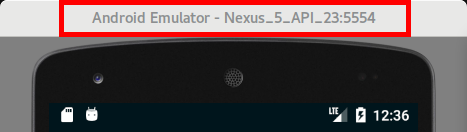
Upozornenie
Ak pre pripojenie ku konzole emulátora používate v operačnom systéme OS Windows aplikáciu Putty, odhlási vás po stlačení klávesy Enter. Aby ste sa tomuto problému vyhli, v nastaveniach telnet-ového pripojenia si zmeňte aktívny (active) režim na pasívny (passive).
Úloha
Autentifikujte svoje sedenie v konzole pomocou autentifikačného tokenu.
Zoznam dostupných príkazov je pomerne krátky. Okrem toho sa vám po samotnom spustení zobrazí výzva pre autentifikovanie vašej aktuálnej relácie:
$ telnet localhost 5554
Trying 127.0.0.1...
Connected to localhost.
Escape character is '^]'.
Android Console: Authentication required
Android Console: type 'auth <auth_token>' to authenticate
Android Console: you can find your <auth_token> in
'/path/to/.emulator_console_auth_token'
OKAutentifikovať reláciu môžete pomocou príkazu auth. Po úspešnej autentifikácii budete mať k dispozícii výrazne viac príkazov pre prácu.
Poznámky pre učiteľa
Najprv treba zistiť token napr. pomocou príkazu:
cat /path/to/.emulator_console_auth_token
HpO2HLhZzh8rf4k1Následne je potrebné tento token zadať pomocou príkazu auth priamo po prihlásení sa do konzoly:
$ telnet localhost 5554
Trying 127.0.0.1...
Connected to localhost.
Escape character is '^]'.
Android Console: Authentication required
Android Console: type 'auth <auth_token>' to authenticate
Android Console: you can find your <auth_token> in
'/path/to/.emulator_console_auth_token'
OK
auth HpO2HLhZzh8rf4k1
Android Console: type 'help' for a list of commands
OKÚloha
Pošlite si SMS správu z čísla 112 s textom “We need your help.”.
Ak ste postupovali správne, prijatú SMS správu nájdete v zozname správ a o prijatí správy vás bude informovať aj notifikačná správa.
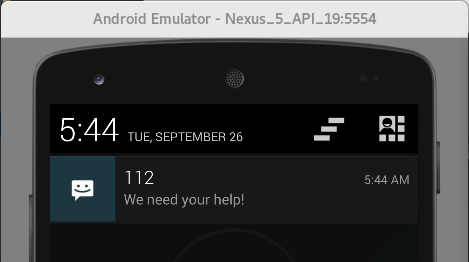
Poznámky pre učiteľa
sms send 112 We need your help!Úloha
Vytvorte prichádzajúci hovor z čísla 112.
Ak ste postupovali správne, emulátor začne “zvoniť”.
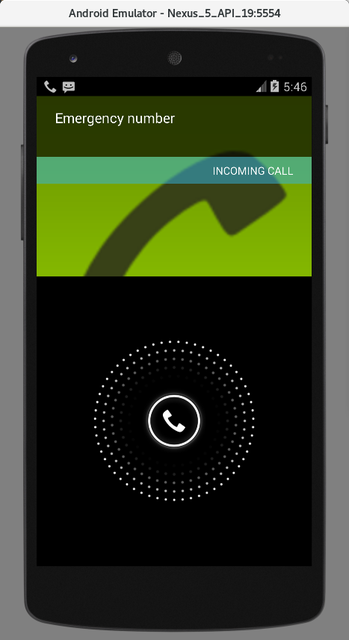
Poznámky pre učiteľa
gsm call 112Úloha
Odstráňte vytvorené AVD.
Poznámky pre učiteľa
avdmanager delete avd -n nexusscrcpy
Úloha
pripojte k počítaču svoj telefón
Úloha
pripojte sa k svojmu telefónu pomocou nástroja scrcpy
- nastavit developersky rezim
- povolit zariadenie
Additional Tasks
Zoznámte sa s možnosťami ovládania stavu batérie emulátora - či už z prostredia Extended controls alebo z prostredia konzoly emulátora.
Zoznámte sa s možnosťami ovládania stavu a sily sieťového pripojenia - či už z prostredia Extended controls alebo z prostredia konzoly emulátora.
Additional Links
Tools Help - prehľad nástrojov dostupných v balíku Android SDK
Genymotion - alternatívny emulátor pre emulovanie Android zariadení
Command Line Tools: avdmanager - The
avdmanageris a command line tool that allows you to create and manage Android Virtual Devices (AVDs) from the command line.Command Line Tools: sdkmanager - The
sdkmanageris a command line tool that allows you to view, install, update, and uninstall packages for the Android SDK.Start the emulator from the command line - dokument opisuje možnosti príkazového riadku a zoznam klávesových skratiek pre emulátor